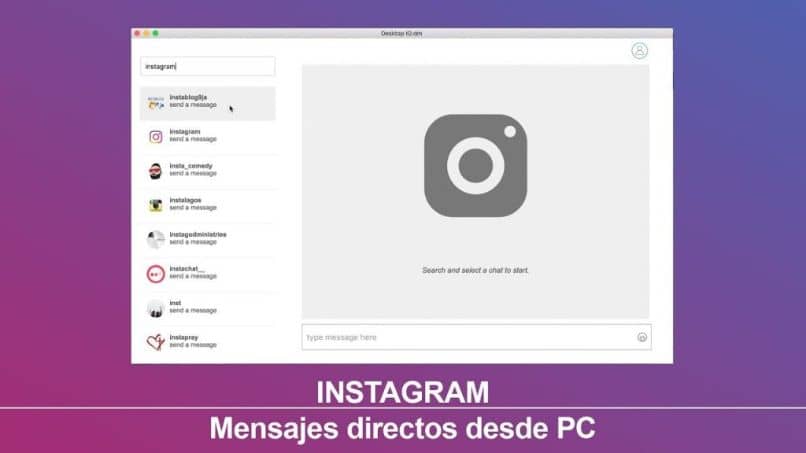
Istnieje wiele sieci społecznościowych, niektóre cieszą się większą akceptacją niż inne, ale jedną z tych, które ewoluowały najbardziej w czasie, jest Instagram. A teraz oferuje znacznie więcej niż tylko przeglądanie katalogów ze zdjęciami, co przyciągnęło uwagę wielu obserwujących na świecie. Ale nigdy nie będziesz się zastanawiać, czy jest na to sposób wysyłaj lub odbieraj wiadomości na Instagramie z komputera bez pobierania czegokolwiek.
Na przykład Windows 10 pozwala na otrzymywanie bezpośrednich wiadomości i przeglądanie zdjęć z pulpitu oraz po prostu pobranie aplikacji dla systemu Windows.
Są też inne emulatory, które możesz również pobrać i zrobić to samo. Chcemy to jednak zrobić bez konieczności pobierania programu i dlatego będziemy korzystać z serwisu Instagram.
Musimy wyjaśnić, że wysyłanie lub odbieranie wiadomości na Instagramie z adresu Szt Wcześniej nie było to możliwe, ale teraz dzięki najnowszej aktualizacji, jeśli to możliwe.
Nauczymy Cię, jak w bardzo łatwy sposób aktywować tę funkcję, a także przeprowadzać transmisje na żywo z aplikacji na komputerze PC z systemem Windows lub Mac.
Jak wysyłać lub odbierać wiadomości na Instagramie z komputera bez pobierania czegokolwiek
W poniższym artykule pokażemy, co należy zrobić, aby wysyłać lub odbierać wiadomości na Instagramie Szt bez pobierania czegokolwiek. I to przez przeglądarki Google Chrome i Firefox, gdzie w bardzo łatwy sposób aktywujemy tryb mobilny. Następnie pokażemy Ci kroki, które należy wykonać.
Przede wszystkim przejdziemy do przeglądarki Mozilla Firefox i napiszemy następujący adres internetowy, Instagram.com. Następnie klikniemy opcję Zaloguj się, Pokazuje nam nowe okno, w którym musimy wpisać swoją nazwę użytkownika i hasło.
Wejdziemy i będziemy mogli wyświetlić stronę główną aplikacji, gdzie są wyświetlane posty osób, które obserwuję.
Bardzo proste kroki, aby wysyłać lub odbierać wiadomości na Instagramie z komputera
Widzę też historie, ale nigdzie nie znajdziemy opcji, która nam na to pozwoli Wysłać wiadomość, ten do załadowania treści, ale możesz też rozmawiać z poziomu aplikacji.
Można go tylko zobaczyć, ale nie wysyłać ani odbierać, wtedy wykonamy następujące czynności, ustawiamy się kursorem nad pustym obszarem i ta czynność wygeneruje menu z opcjami, z którego wybieramy opcję Sprawdź element .
U dołu ekranu pojawi się rodzaj okna z kilkoma opcjami i stąd aktywujemy mobilną wersję aplikacji. Aby to zrobić, ustawimy się kursorem na ikonie Adaptacyjny widok układu. Znajduje się w prawym górnym rogu wyskakującego okienka obok ikony z trzema kropkami.
Klikamy na tę ikonę, a ona automatycznie zmienia wygląd interfejsu graficznego i przypomina wygląd urządzenia mobilnego.
Teraz przejdziemy na górę ekranu i wybierzemy opcję Adaptacyjna i tutaj mamy zamiar wybrać, który model mobilny chcemy emulować stronę, a na koniec odświeżyć lub zaktualizować stronę.
Dzięki temu prostemu krokowi uzyskasz identyczny interfejs, jaki miałbyś w telefonie komórkowym i zobaczysz, że masz już dostępne opcje wysyłania wiadomości lub ładowania treści multimedialnych. Jest to idealna opcja, gdy masz firmowe konto na Instagramie i możesz nim łatwiej zarządzać Szt.
Teraz wykonaj tę procedurę z Google Chrome, zamierzasz wykonać te same kroki tylko wtedy, gdy klikniesz w puste miejsce, musisz wybrać opcję Sprawdź. Po prawej stronie ekranu pojawi się wyskakujące okienko i opcja Tryb mobilny Znajduje się w lewym górnym rogu pod ikoną przełącznika urządzenia.
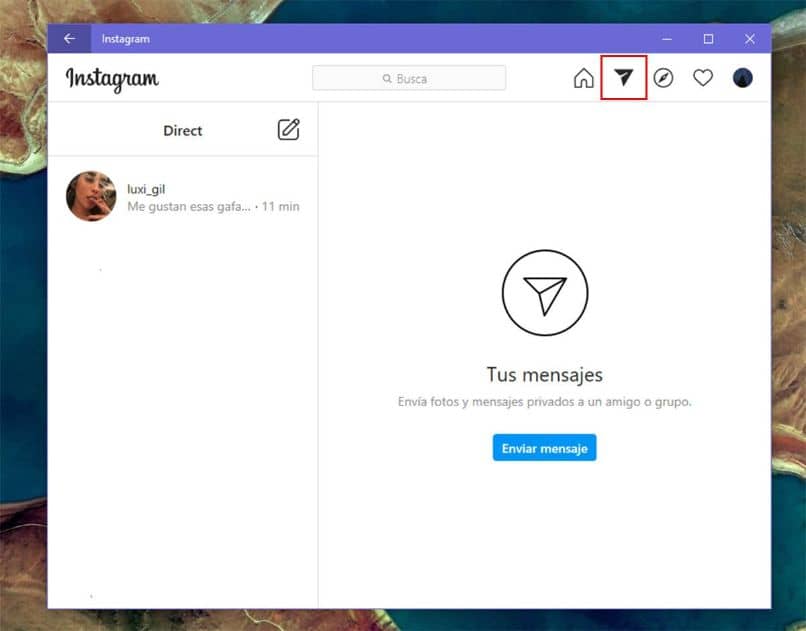
Po kliknięciu tej ikony interfejs się zmieni i teraz musisz zaktualizować stronę, aby można było wysłać wiadomość i załadować zawartość.
Pamiętaj, zanim zaktualizujesz stronę, aby wybrać, jaki typ telefonu komórkowego ma mieć interfejs w opcji Responsive. I voila, już się nauczyłeś jak wysyłać lub odbierać wiadomości na Instagramie z komputera bez pobierania czegokolwiek.

